首页 / 教程
wps打印出背景 | wps中的背景让它打印出来是全页的
2022-10-01 18:03:00
1.wps中的背景图片怎么让它打印出来是全页的
wps中的让背景图片打印出来是全页的,将图片环绕方式设置为称于文字下方即,然后调整图片大小占满整个页面即可。
方法步骤如下:
1、打开需要操作的wps文档,点击插入工具栏中的图片。
2、找到并选择需要作为背景的图片,然后点击插入按钮。
3、在格式工具栏中找到并点击“自动换行”,并在其下拉选项中点击选择“衬于文字下方”。
4、将图片放大到占满整个页面即可。
5、返回主文档,通过“Ctrl+P”打开打印预览,可发现已成功使wps中的背景图片打印出来是全页的。
2.在WPS中Word中怎么插入背景图,并且能够打印出来
方法步骤如下:
1、工具/原料
(1)wps软件(2016版本)
(2)电脑
2、首先我们打开wps2016版本,进入软件,如下图
(1)选择“插入”菜单,再点击“水印”
(2)点击添加,如图
3、选中水印设置中的“图片水印”,点击“选择图片”进行下一步
4、我们可以选择自己喜爱的图片来充当背景图片,并点击打开。
5、在预览中我们可以看到图片位于word中的位置,可以看到图片在word中是否已经完全覆盖(实际需要覆盖多少可以根据我们自己进行确定)。
6、图片是否需要完全覆盖,我们可以通过调节“缩放”比例来实现(全覆盖就选择100%),如图所示
7、默认的图片是冲蚀的(比较淡),我们可以通过把冲蚀前面的勾勾去掉使图片更加的清晰。
8、点击确定,我们就可以再次点击插入、水印,然后选中我们添加的图片双击就可以在word中作背景图片了。
以上就是在WPS中Word中插入背景图方法步骤
9、如果上述功能都无法使用,可能是程序出现了问题。建议重新下载安装试试,建议使用wps office 2016:www.3322.cc/soft/9218.html

最新内容
| 手机 |
相关内容

美科星路由器手机设置(美科星路由
美科星路由器手机设置(美科星路由器手机设置教程),路由器,密码,输入,上网,设置,选择,地址,点击,1. 美科星路由器手机设置教程您好:普通情况
佳能ts3180打印机连接电脑用法说明
佳能ts3180打印机连接电脑用法说明(佳能打印机安装教程TS3180连接电脑),选择,打印,安装,连接,佳能打印机,点击,控制,输入,1. 佳能打印机安
迅捷路由器设置步骤(迅捷路由器设
迅捷路由器设置步骤(迅捷路由器设置教程),设置,点击,路由器,输入,迅捷路由器,密码,地址,选择,1. 迅捷路由器设置教程答:迅捷路由器设置ap模
文档改写和插入快捷键(添加文档快
文档改写和插入快捷键(添加文档快捷键),快捷键,文档,点击,添加,复制,输入,边框,设置,1. 添加文档快捷键word的插入行的快捷键是Alt+a+i+a,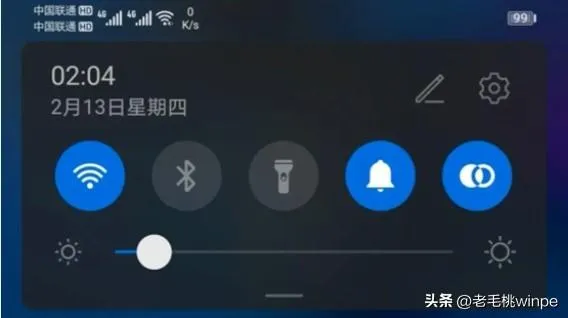
手机上显示的hd怎么取消 | 手机上
手机上显示的hd怎么取消 | 手机上的hd关闭步骤详解,功能,通话,网络,移动网络,信号,打电话,界面,代码,手机关闭hd的方法:1、首先,在手机上找到
教程电脑安装声驱动(电脑声卡驱动
教程电脑安装声驱动(电脑声卡驱动安装教程),安装,驱动程序,选择,硬件,点击,驱动,设备管理器,声卡,1. 电脑声卡驱动安装教程一般情况下重新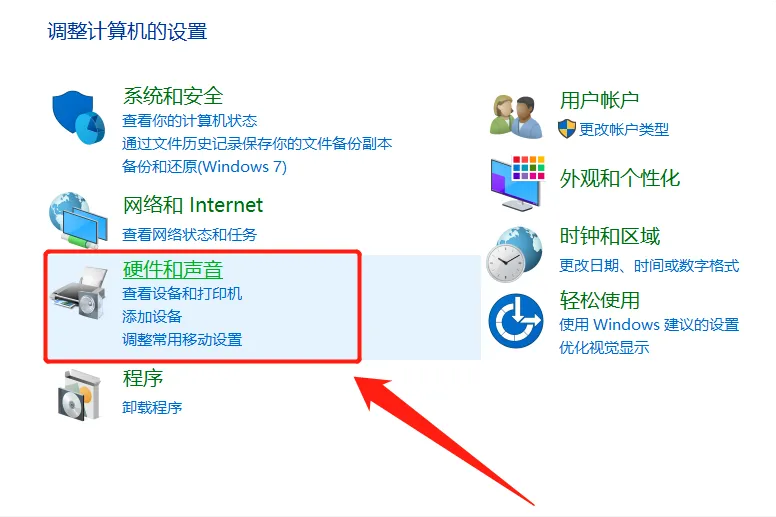
打印机已暂停状态怎么解除 | 恢复
打印机已暂停状态怎么解除 | 恢复显示已暂停的打印机的步骤,打印,点击,暂停,打印机已暂停,显示,选项,状态,硬件,方法一:首先找到进入暂停状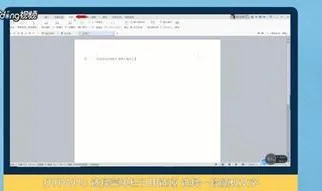
wps插入表注(WPS添加注释)
wps插入表注(WPS添加注释),注释,光标,位置,插入批注,编号,添加,引用,点击,1.WPS怎么添加注释wps在文中加注释:1、打开文档,光标定位到需要添












